WEP、WPA、またはWPA2-PSKを使用してワイヤレスネットワークに接続する場合、「自動的に接続」を使用すると、パスワードがLinux Mint(またはその他のオペレーティングシステム)に保存されます。
WiFiパスワードを知る必要があり、どこかにそれを書き留めていない状況を想像してみてください。訪問者にWiFiパスワードを提供する必要があるとします。
管理者アクセス権があれば、LinuxMintで以前に接続したワイヤレスネットワークのパスワードを簡単に取得できます。
この初心者向けチュートリアル 、LinuxMintで保存されているWiFiパスワードを見つける方法を紹介します。
方法1:GUIを介してLinuxMintに保存されているWiFiパスワードを検索する
保存されたWiFiパスワードを見つける手順は非常に簡単です。メニューボタンをクリックして、ネットワークと入力します 検索バーで。 ネットワーク接続を選択します そこに:
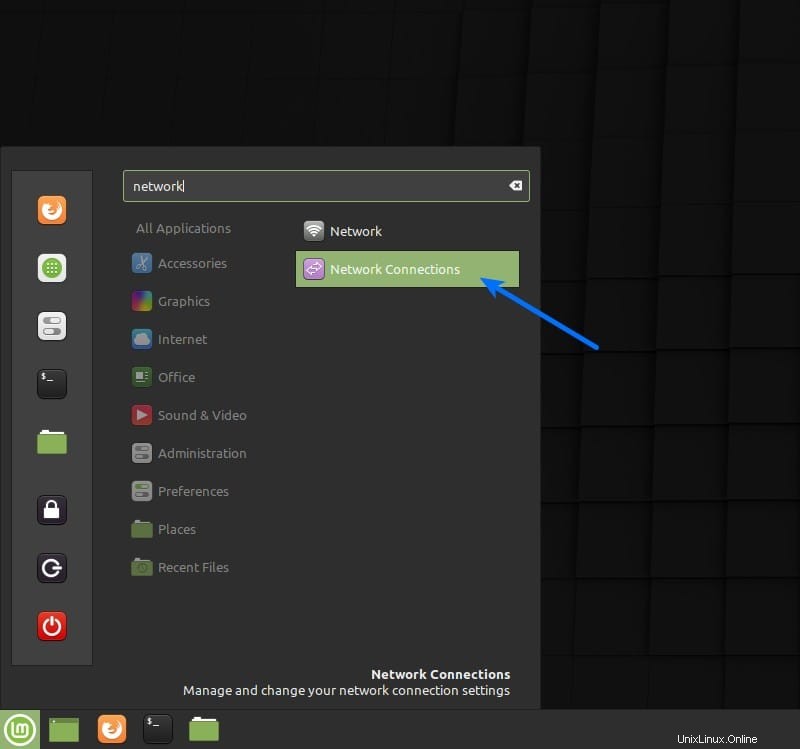
[ネットワーク接続]には、過去に接続したすべてのWi-Fiネットワークが表示されます。
パスワードを知りたいものを選択し、歯車のアイコンをクリックします。
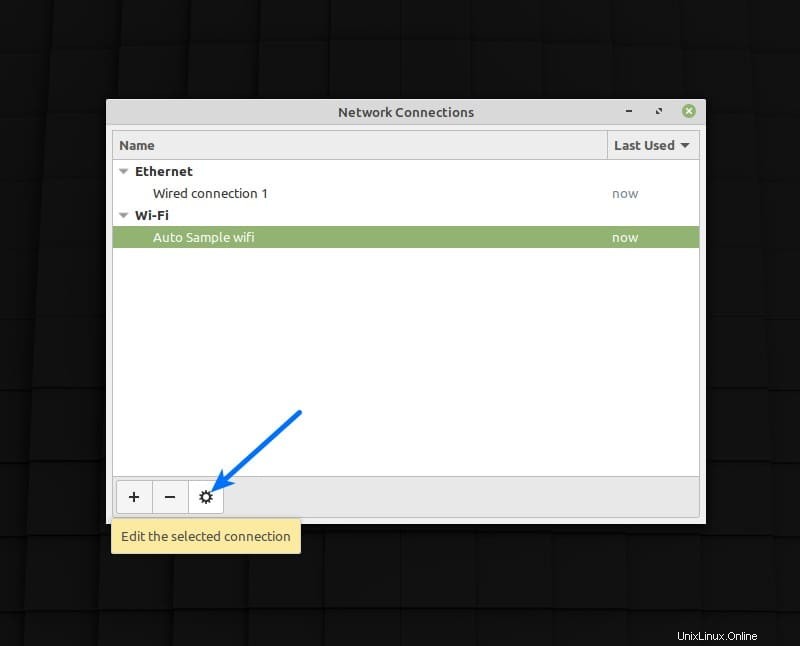
ここでは、Wi-Fiセキュリティの下にあります タブで、パスワードの表示を確認します ボタンをクリックしてパスワードを表示します。
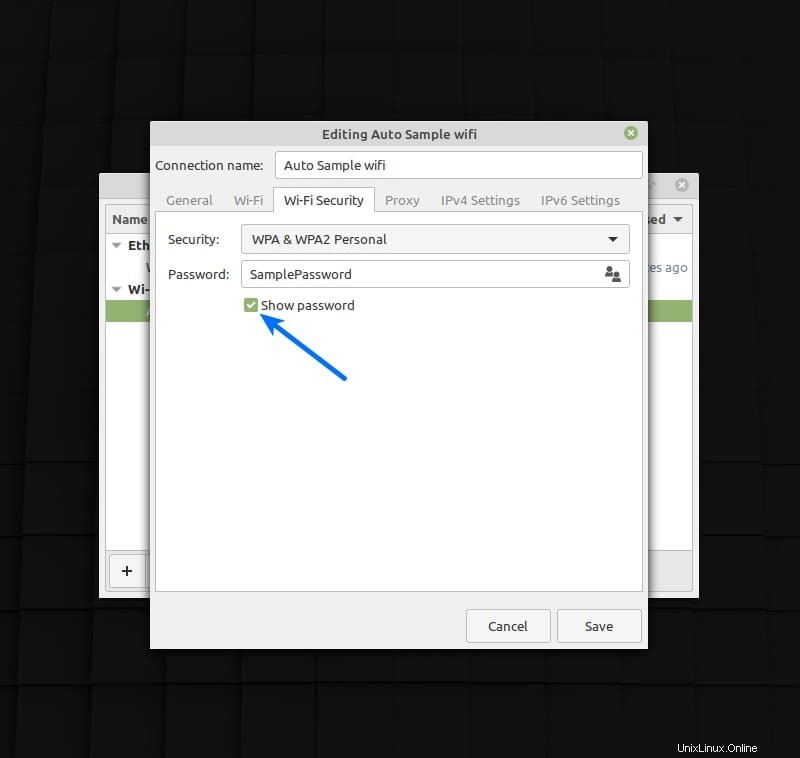
簡単だったと思いますか? GUIの使用に制限はありません。あなたが端末愛好家なら、Linux端末で保存されたWiFiパスワードを取得する方法を紹介しましょう。
方法2:ターミナルを介してLinuxMintに保存されているWiFiパスワードを検索する
Linux Mintは、ネットワーク関連の設定を処理するためにネットワークマネージャーを使用します。これらの設定は/etc/NetworkManagerの場所にあります。
/ etc / NetworkManager / system-connectionsディレクトリを調べると、過去に接続したネットワークごとに保存されているファイルが見つかります。
目的のネットワーク接続のファイルの内容を表示できます。パスワードは、wifi-securityセクションと pskで始まる行にあります。 。
sudo cat /etc/NetworkManager/system-connections/<WiFi_Network_Name>ネットワーク名のすべてのスペースの前に「\」があることを確認してください(存在する場合)。
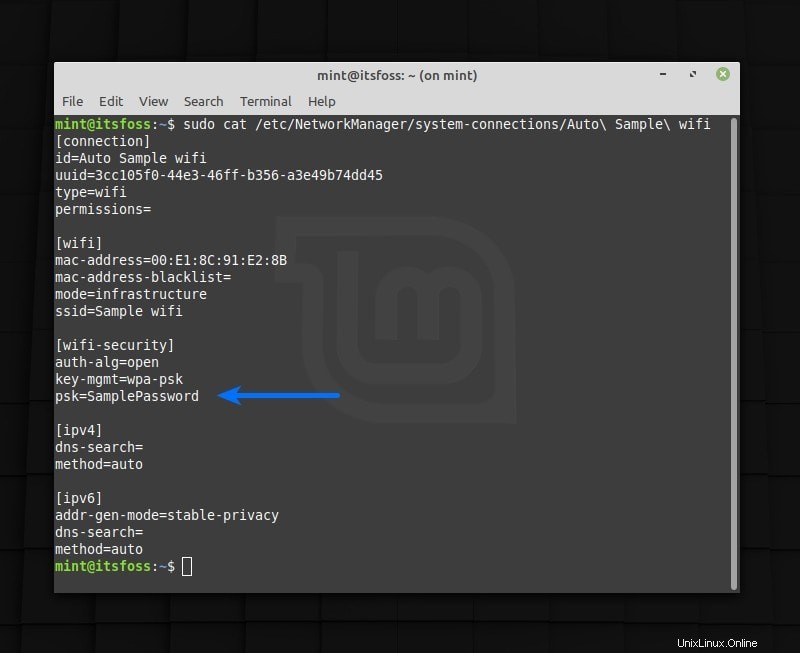
保存したパスワードを取得するために必要なのはこれだけです。同様の手順を実行して、Ubuntuに保存されているWiFiパスワードを取得できます。この記事がお役に立てば幸いです。チャオ:)